3 דרכים לתקן מחלוקת שלא פותחת קישורים (04.28.24)
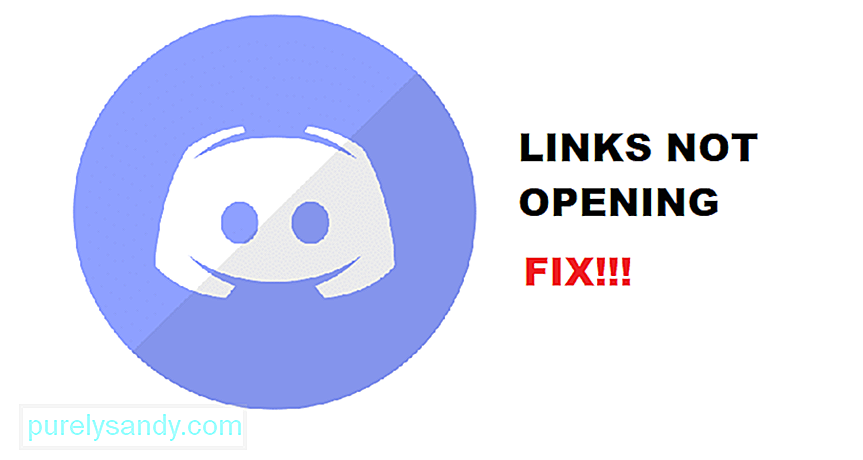 מחלוקת לא פותחת קישורים
מחלוקת לא פותחת קישורים דיסקורד הוא מקום מפגש נהדר לכל גיימרים עם תחומי עניין מיוחדים. באמצעות Discord הם יכולים לשוחח בצ'אט קולי עם חבריהם בזמן שהם משחקים במשחקים מקוונים. שחקנים יכולים גם להשתמש בדיסקורד כדי לשתף את המשחק שלהם עם חבריהם באמצעות הפעלה חיה.
עובדה מדהימה נוספת לגבי דיסקורד היא שאתה יכול ליצור שרת מבוסס על משחק ספציפי. באופן זה, מי שמצטרף לשרת ישחק במשחק כמוך. לפני שנשכח להזכיר, Discord הוא גם לגמרי בחינם. הגרסה בתשלום של Discord מגיעה עם כמה הטבות בלעדיות בלבד.
שיעורי דיסקורד פופולריים
באמצעות Discord, השחקנים יכולים לחלוק קישורים גם כן. הבעיה היא שמשתמשים רבים דיווחו כי לא הצליחו לפתוח קישורים אלה. בכל פעם שהם מנסים ללחוץ על ההיפר-קישור, שום דבר לא קורה בכלל. זה הדאיג משתמשים רבים מכיוון שאין להם מושג מה יכול להיות לא בסדר.
מדוע בעיה זו מתרחשת?
סיבות רבות יכולות להוביל לבעיה זו. זה יכול להיות בעיית קישוריות, או שמשהו לא בסדר בדפדפן שלך. מחלוקת עצמה יכולה להיות גם האשמה שעומדת מאחורי הנושא.
הנושא נפוץ יותר ממה שאתה חושב. משתמשים מרובים תוקנו את הבעיה באמצעות פתרון בעיות. למרבה המזל, אתה יכול לעשות את אותו הדבר. על ידי ביצוע כמה שלבים לפתרון בעיות, אתה אמור להיות מסוגל לפתור את הבעיה מבלי להזיע.
במאמר זה נבחן נושא זה. אנו נביא לך רשימה של דרכים כיצד לתקן את Discord שאינו פותח קישורים. לכן, ללא שום התלהמות נוספת, בואו נתחיל!
1. נסה ליצור דפדפן אחר כברירת מחדל
הסיבה הראשונה והסבירה ביותר שבגללה אתה נתקל בבעיה זו היא הדפדפן שלך. בשני המקרים, אנו ממליצים מאוד לבדוק אם שימוש בדפדפן אחר עוזר. על מנת לעשות זאת, יהיה עליך לשנות את דפדפן ברירת המחדל שלך. ניתן להשיג זאת באמצעות הגדרות Windows שלך.
תוכל לעשות זאת בקלות על ידי מעבר לסרגל החיפוש של Windows. כל שעליך לעשות הוא לחפש את דפדפן ברירת המחדל. תקבל אפשרות שכותרתה "בחר דפדפן ברירת מחדל" או "בחר יישומי ברירת מחדל". לחץ על אחד מהם. כעת נווט אל הגדרות ברירת המחדל של דפדפן האינטרנט. שנה את דפדפן ברירת המחדל שלך לכל דפדפן אחר שהתקנת במחשב האישי שלך. אם לא, פשוט הורד והתקן עוד אחד.
2. שכפול דפדפן ברירת מחדל
סיבה אפשרית נוספת לשגיאה זו מצורפת גם לדפדפן האינטרנט שלך. לפעמים משתמשים מתקינים בטעות דפדפנים כפולים. כשזה קורה, הם מתחילים לחוות בעיות בדפדפן ברירת המחדל שלהם כלומר לא להיות מסוגלים לפתוח קישורי קישור מתמונות שונות כגון Discord.
תיקון זה די קל. תחילה תצטרך לבדוק את כל הדפדפנים שלך. בדוק אם יש כפילויות. אנו ממליצים לך להסיר את התקנת כל הדפדפנים ולבצע התקנה חדשה של הדפדפן המועדף עליך. כעת, בצע את אותם השלבים כאמור לעיל כדי לנווט להגדרות ברירת המחדל של הדפדפן. אם אתה רואה שתי אפשרויות או יותר עבור אותו דפדפן, נסה לבחור את האפשרות השנייה.
3. השתמש במכשיר אחר
אם ניסית כל שיטת פתרון בעיות אפשרית, כדאי שתפנה לצוות התמיכה של Discord. בזמן שאתה ממתין לתגובתם, אתה תמיד יכול לנסות להשתמש במכשיר אחר לדיסקורד.
אנו ממליצים לך לנסות להשתמש בסמארטפון שלך. אתה אמור להיות מסוגל גם לפתוח את ההיפר-קישור דרך הטלפון החכם שלך. אם אתה עדיין לא יכול, אז אנחנו חוששים שזה לא הרבה שאתה יכול לעשות בעצמך. יהיה עליכם להמתין לתגובת צוות התמיכה. הם יאפשרו לך לדעת בדיוק מה רע בדיסקורד ומדוע אינך יכול לפתוח קישורים.
השורה התחתונה
בעזרת מאמר זה, רשמנו 3 דרכים שונות כיצד לתקן את Discord שאינו פותח קישורים. אם אתה נתקל גם בבעיה זו, אנו ממליצים לך לעקוב אחר כל הפרטים הכתובים במאמר זה.
עד שתגיע לסוף המאמר, הבעיה שלך צריכה להיפתר.
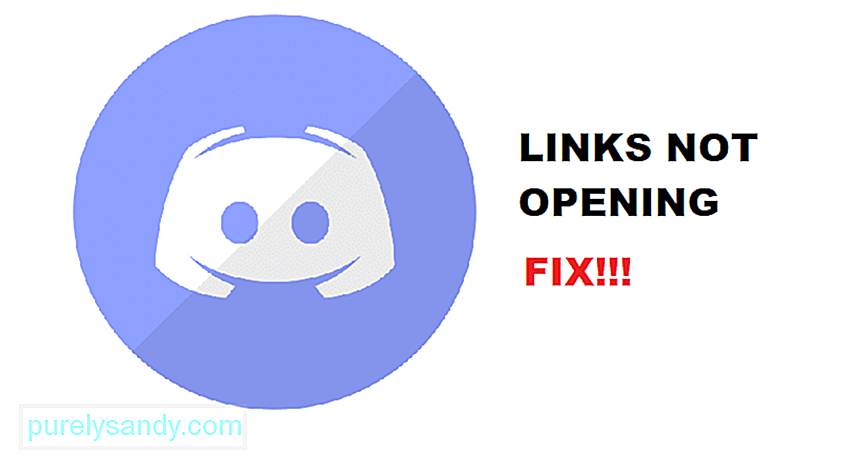
סרטון יוטיוב: 3 דרכים לתקן מחלוקת שלא פותחת קישורים
04, 2024

